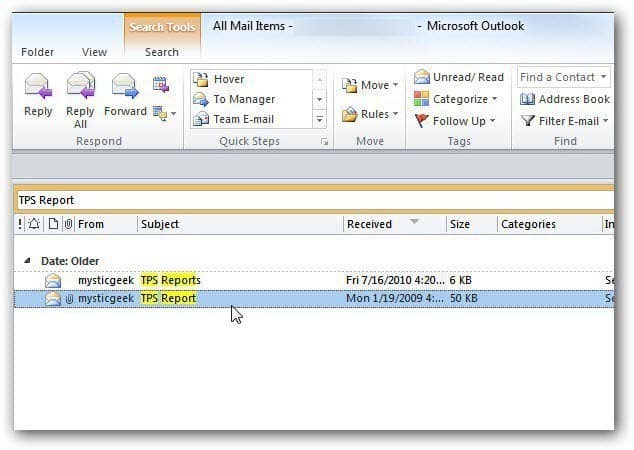Cum să migreze de la Google Photos la Amazon Photos Unlimited
Mobil Amazon Fotografii Google Erou / / March 19, 2020
Ultima actualizare la

Cu Google Photos, obțineți doar 15 GB de stocare gratuită. Însă, ca membru Amazon Prime, aveți acces la stocarea de fotografii nelimitate - chiar și fișiere RAW cu rezoluție completă. Iată cum puteți comuta.
Fotografiile dvs. sunt amintirile vieții voastre și doriți să vă asigurați că veți obține cea mai bună calitate atunci când le încărcați în cloud. De exemplu, când încărcați fotografiile pentru prima dată Google Photos, veți fi confruntat cu o decizie. Alegeți să vă comprimați amintirile iubite sau să le încărcați la rezoluție completă? Mai jos este un exemplu de ceea ce vedeți când încărcați o fotografie pe Google.
Dacă alegeți opțiunea Originală, Google vă oferă doar 15 GB spațiu - iar acest lucru se completează rapid.
Dacă alegeți opțiunea de înaltă calitate, Google vă oferă stocare gratuită nelimitată. Limitarea? Fișiere comprimate.
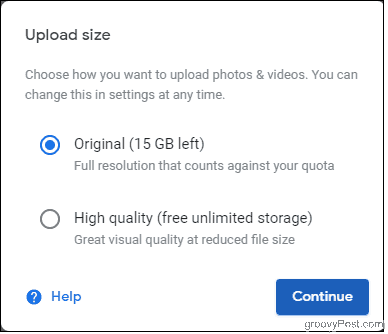
Comprimarea fișierelor de imagine, astfel încât să consume mai puțin spațiu de stocare, nu înseamnă neapărat o calitate a imaginii mai mică, dar poate. În orice caz, șansele sunt că modificările pe care Google Photos le aduce la imaginile dvs. vor fi abia observabile la ochiul liber, chiar și atunci când le aruncați și le imprimați.
Deci, de ce să nu migrați fotografiile de la Google la un alt serviciu cloud, cum ar fi Fotografii Amazon? Are mai multe opțiuni pentru fotografii originale de calitate la un preț mai bun. Iată ce vă puteți aștepta și de ce ar trebui să vă migrați fotografiile de la Google la Amazon.
Ce este atât de grozav despre fotografiile Amazon?
Ca an Membru Amazon Prime, aveți acces la stocarea de fotografii nelimitate, astfel încât nu vi se va percepe nicio taxă suplimentară pentru stocarea de fotografii nelimitate și necomprimată, inclusiv pentru fișierele de imagine RAW. Da, puteți încărca cât mai multe fișiere cu rezoluție completă și imagini RAW. Vești bune pentru oricine se ocupă de fotografie! Este unul dintre Beneficii prime despre care poate nu știți.
Aici este faptul că Amazon Photos numără videoclipuri și orice alte fișiere care nu sunt fotografiate pentru o cotă de stocare gratuită de 5 GB. Cu toate acestea, dacă alegeți să cumpărați spațiu de stocare suplimentar, planul Amazon cu 11,99 USD pe an pentru 100 GB este mai ieftin decât Google, ceea ce vă va efectua 19,99 USD pe an pentru aceeași sumă.
La fel ca Google Photos, Amazon Photos are atât o versiune Aplicația iOS si un Aplicația Android, astfel încât să puteți sincroniza imaginile direct de pe telefon.
Pe ce serviciu vă bazați depinde în mare măsură dacă doriți să stocați o mulțime de fișiere RAW sau pur și simplu nu aveți impresia de a avea fotografiile comprimate. (Există, de asemenea, un caz pentru care s-a soluționat copie de rezervă a fotografiilor în mai multe locații.) Dacă decideți că migrarea fotografiilor dvs. de la Google Photos la Amazon Photos este alegerea potrivită pentru dvs., iată cum să faceți acest lucru.
În primul rând, descărcați-vă fotografiile de pe Google pe computer
Vizita Takeout Google pe computerul pe care doriți să îl descărcați, asigurându-vă că v-ați conectat la contul care deține fotografiile. Acesta este locul în care veți selecta datele pe care doriți să le descărcați și veți vedea date din toate produsele Google pe care le utilizați, cum ar fi Chrome, YouTube, Hărți etc. Deoarece tocmai vom descărca fotografii, mergi mai departe și dați clic pe Deselectați toate.
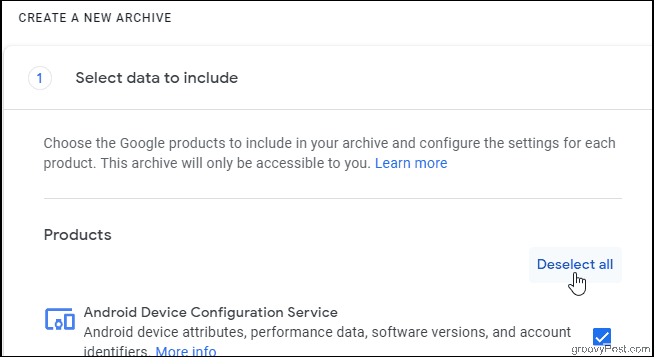
Apoi derulați în jos lista pentru a selecta Google Fotografii.

Aveți opțiunea de a alege ce albume să descărcați făcând clic pe butonul Toate albumele foto incluse buton. În mod implicit, toate albumele dvs. vor fi descărcate, dar dacă știți că există câteva pe care nu le doriți, le puteți deselecta aici. După ce ați terminat, dați clic pe Urmatorul pas În josul paginii.

Personalizarea formatului de arhivă
Acest următor lot de setări se concentrează pe formatul de descărcare. Sub Metoda de livrare, alegeți dacă doriți să primiți un link de descărcare în e-mail sau dacă l-ați trimis unui alt furnizor de stocare, cum ar fi Dropbox sau OneDrive. Puteți adăuga și arhiva la Google Drive, dar rețineți că acest lucru va conta în raport cu cota dvs. de stocare. Prin urmare, dacă aveți un nivel scăzut de stocare în contul Google, asigurați-vă că alegeți o altă metodă de livrare.
Puteți lăsa tipul Export ca arhivă unică și tipul fișier ca Zip.
Google vă permite să alegeți dintre dimensiuni de arhivă cuprinse între 1 GB și 50 GB. Cu cât este mai mare fișierul zip, cu atât mai mult va fi nevoie să descărcați și să extrageți. Cu toate acestea, alegerea unei dimensiuni mici atunci când ai mii de imagini înseamnă că vei descărca o mulțime de fișiere zip pe care să le descarci.

Clic Creați arhivă.
Google trimite un e-mail care vă notifică solicitarea de arhivă. Veți primi un alt e-mail atunci când arhivele dvs. vor fi gata. Acest lucru poate dura ceva timp dacă aveți o mulțime de fotografii și videoclipuri în cont.
Puteți vizita întotdeauna Gestionează arhivele pagină pentru a verifica dacă arhiva dvs. este gata și pentru a gestiona arhivele existente.
Descărcați arhivele dvs.
Clic Descarca, fie pe Gestionează arhivele pagina sau de pe e-mail. Vi se va solicita să vă conectați din nou la cont pentru scopuri de securitate. Descărcarea va începe. După ce ați terminat, extrageți fișierul .zip și sunteți gata să îl încărcați.
Apoi, utilizați aplicația pentru desktop Amazon Photos pentru a încărca fotografiile
Descărcați și instalați Aplicația desktop pentru Amazon Photos la computer.
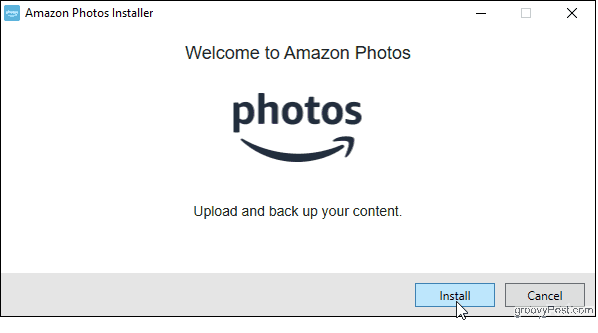
Conectați-vă la contul dvs. Amazon din aplicație.

Puteți utiliza Configurare rapidă pentru a face o copie de rezervă automată a dosarelor foto și video de pe computer, dar, deocamdată, să facem o singură copie de rezervă a acestor dosare de arhivă Google.
Trageți folderul care conține imaginile în fereastra Fotografii Amazon. Sau faceți clic pe săgeata de lângă Alegeți un folder buton și alegeți O singura data din meniul pop-up, apoi găsiți folderul de care aveți nevoie.
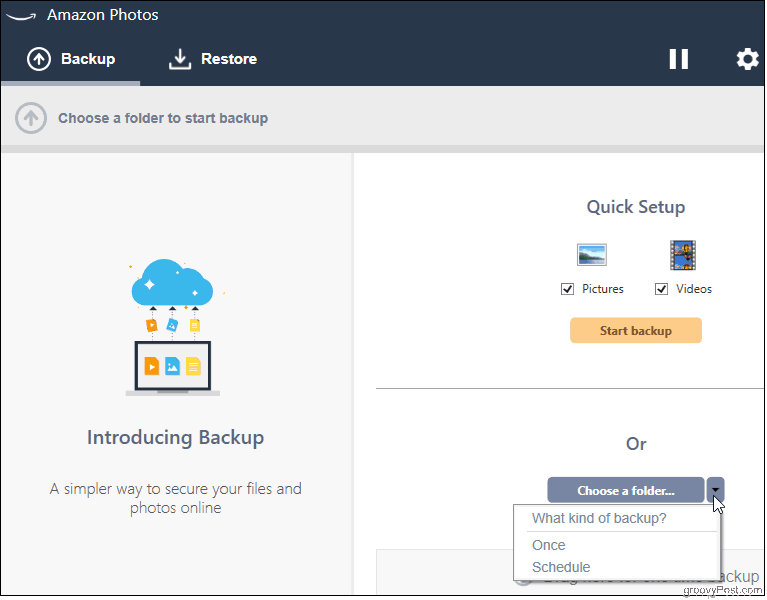
Amazon Photos vă va solicita să alegeți o locație în cadrul Amazon Drive pentru fișierele dvs. Selectați un folder existent sau creați unul nou pentru a începe încărcarea.
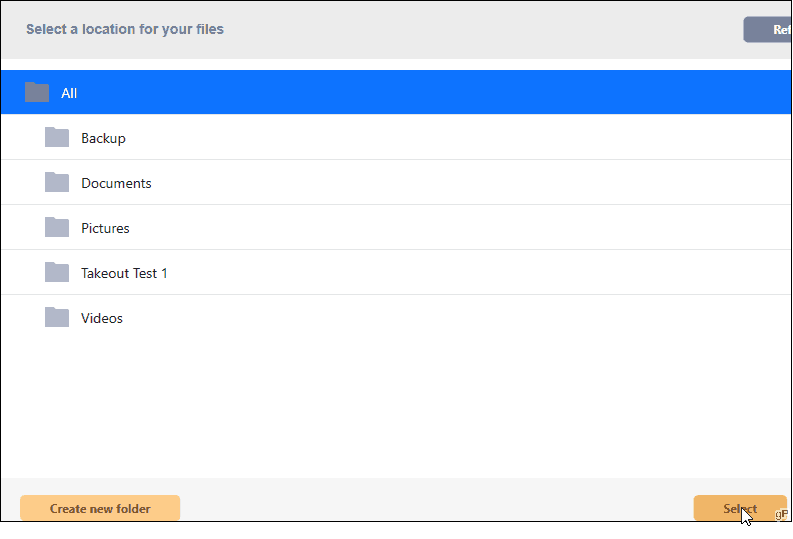
Când încărcarea s-a încheiat, veți vedea starea sa ca fiind finalizată. Clic Vizualizare pe web pentru a lansa un browser web în care îți poți vedea imaginile în galeria Amazon.
Pasii urmatori
În acest moment, fotografiile dvs. sunt protejate atât de Google cât și de Amazon. Acum puteți șterge fotografiile de pe Google pentru a șterge anumite spații de stocare (dacă încărcați fotografii în calitate originală) sau puteți continua să faceți o copie de rezervă în ambele locații.